- AdwCleaner არის მოხსნის ინსტრუმენტი, რომელსაც შეუძლია წინასწარ დაინსტალირებული პროგრამული უზრუნველყოფის წაშლა განახლების შემდეგ.
- ეს გამოსავალი ასევე დაგეხმარებათ გაუმკლავდეთ არასასურველი პროგრამის ინსტალაციას გარკვეული პაკეტებიდან.
- თქვენ ასევე შეგიძლიათ წაშალოთ პროგრამები ხელით ან გამოიყენოთ სპეციალური დეინსტალატორი.
- ძლიერი ანტივირუსის დაინსტალირება კიდევ უფრო დაგეხმარებათ თავიდან აიცილოთ ნებისმიერი პოტენციური საფრთხე თქვენს კომპიუტერში.

AdwClearner არის პოპულარული ინსტრუმენტი, რომელიც ხსნის ხელსაწყოებს, სარეკლამო პროგრამებიდა პოტენციურად არასასურველი პროგრამები (PUP) თქვენი კომპიუტერიდან. ეს დაგეხმარებათ თქვენი სისტემის საერთო მუშაობის გაუმჯობესებაში.
დაწყებული 7.4.0 ვერსიით, AdwCleaner– მა მიიღო შესაძლებლობა, დაადგინოს და ამოიღოს თქვენი სისტემისგან წინასწარ დაინსტალირებული პროგრამა.
ბევრ ადამიანს არ აქვს წარმოდგენა, რომ ისინი უნდა დაადგინონ საკუთარი ინსტალაცია, რათა თავიდან აიცილონ არასასურველი პროგრამების ავტომატური ინსტალაცია. AdwCleaner ეხმარება ასეთ სიტუაციებში.
როგორ შეიძლება ჩემი კომპიუტერიდან წინასწარ დაინსტალირებული პროგრამების წაშლა?
1. გამოიყენეთ AdwCleaner
- გამოიყენეთ ქვემოთ მოცემული ბმული, რომ ჩამოტვირთოთ და დააინსტალიროთ პროგრამა.
- დაიწყეთ ინსტრუმენტი და დააჭირეთ ღილაკს სკანირება ახლა ღილაკი
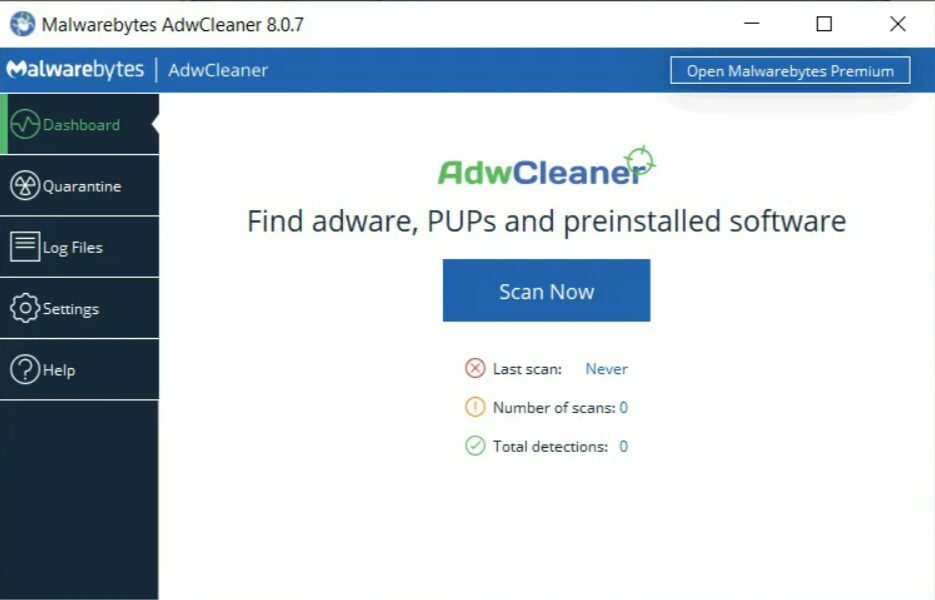
- თქვენი სისტემის კონფიგურაციიდან გამომდინარე, ეს პროცესი განსხვავდება ხანგრძლივობით.
- ახლა თქვენ იხილავთ პროგრამულ უზრუნველყოფის ჩამონათვალს, რომლის ამოღებაც გსურთ.
- შეარჩიეთ bloatware, როგორც ნებისმიერი სხვა პროგრამული უზრუნველყოფა.
ეს ინსტრუმენტი არის ძალიან მარტივი და განახლების წყალობით, მას შეუძლია დაუყოვნებლივ აღმოფხვრას დაინსტალირებული პროგრამა Windows– დან.
⇒მიიღეთ AdwCleaner
2. ხელით წაშალეთ პროგრამა
- დააჭირეთ ღილაკს Windows დაწყება ღილაკს და აირჩიეთ პარამეტრების აპი.
- დააჭირეთ ღილაკს პროგრამები ვარიანტი.

- ახალ ფანჯარაში იხილავთ თქვენს კომპიუტერში დაინსტალირებული აპების ჩამონათვალს. გადაახვიეთ ქვემოთ და იპოვნეთ აპი, რომლის ამოშლა გსურთ.
- დააჭირეთ აპს და აირჩიეთ წაშალეთ.

- აპის ამოსაღებად მიჰყევით ეკრანზე მითითებულ ინსტრუქციებს.
მას შემდეგ, რაც bloatware მოცილების ფუნქცია რაღაცნაირად ახალია, იგი არასრულყოფილია და, შესაბამისად, დარჩენილი ფაილების დატოვების შესაძლებლობა საკმაოდ მაღალია.
თუ შეამჩნევთ, რომ ეს თქვენს კომპიუტერსაც ეხება, შესაძლოა, ფაილის ამოღების პროფესიონალური ინსტრუმენტი გამოდგეს.
ქვემოთ მოცემული ინსტრუმენტი მარტივად შეიძლება გამოყენებულ იქნას AdwCleaner- თან ერთად, იმისათვის რომ ამოიღოთ bloatware თქვენი კომპიუტერიდან უკვალოდ.
⇒ მიიღეთ IObit Uninstaller
3. დააინსტალირეთ ძლიერი ანტივირუსი
7.40 პატჩის გამოცემამდე AdwCleaner ორიენტირებული იყო მხოლოდ სარეკლამო პროგრამებზე და პოტენციურად არასასურველ პროგრამებზე, და როგორც ჩანს ახლაც ასე მოხდა.
ამასთან, ეს არ ნიშნავს, რომ AdwCleaner კარგად ახერხებს უსაფრთხოების საფრთხეების მოხსნას უკვე თქვენს სისტემაში.
ამ შემთხვევაში, უსაფრთხოების საუკეთესო ზომა, რომელიც შეგიძლიათ მიიღოთ, არის ქვემოთ მოცემული გამოყოფილი ანტივირუსის დაყენება.
ეს გამოსავალი დარწმუნდება, რომ უპირველეს ყოვლისა, სარეკლამო პროგრამები, ჯაშუშური პროგრამები ან მავნე პროგრამები არ მოვა თქვენს სისტემასთან და შეგიძლიათ სცადოთ 30 დღით ადრე, სანამ იყიდით.
⇒ მიიღეთ ESET ინტერნეტ უსაფრთხოება
ვიმედოვნებთ, რომ ჩვენი გადაწყვეტილებები დაგეხმარებათ თქვენი კომპიუტერიდან ნებისმიერი არასასურველი პროგრამის ამოღებაში და დაუბრუნეთ სივრცე, რაც გჭირდებათ თქვენი უფრო მნიშვნელოვანი აპებისთვის.
ასევე შეგიძლიათ თავიდან აიცილოთ bloatware ძლიერი ანტივირუსული ინსტალაციით. თუ ამ პროცესში გსურთ დაზოგოთ ფული, შეგიძლიათ მიმართოთ მას საუკეთესო ანტივირუსი სიცოცხლის ლიცენზიით ეს ასევე ზოგავს ფულს.
მოახერხეთ იმ პროგრამების მოშორება, რომლის მოშორებაც გსურდათ? გაქვთ ამის გაკეთების სხვა მეთოდები? შეგვატყობინეთ ქვემოთ მოცემულ კომენტარში.
ხშირად დასმული შეკითხვები
დიახ, AdwCleaner არის სრულად ოპერატიული პროგრამული უზრუნველყოფის მოცილების ინსტრუმენტი, რომლის დაყენება და გამოყენება ყველას შეუძლია. სინამდვილეში ეს ასეა პროგრამული უზრუნველყოფის მოცილების ერთ-ერთი საუკეთესო საშუალება ბაზარზე.
ორივე პროდუქტი მიზნად ისახავს PUP- ებს, Adware- ს, არასასურველ პანელებს, ბრაუზერის გამტაცებლებს, მაგრამ გამოვლენისა და ამოღების ტექნოლოგია განსხვავებულია. ასევე შეგიძლიათ შეამოწმოთ სხვა დიდი მავნე პროგრამების მოცილების ხელსაწყოები.
არა, AdwCleaner არის დამოუკიდებელი პროდუქტი, რომლის ინსტალაცია არ საჭიროებს Malwarebytes ანტივირუსი მუშაობა.


![როგორ მოვიშოროთ საძიებო ზოლი ეკრანის ზედა ნაწილში [Chrome]](/f/201013319a892fc85d5b79455461b49c.jpg?width=300&height=460)